在日常使用 Excel 处理各类日期相关事务时,比如记录生日并设置提醒功能,以下为您介绍两种有效的方法,这里以生日为例进行说明,其原理同样适用于其他类似的日期提醒场景。
一、辅助列提醒法
(一)原始表及设定
首先,我们有一个原始表,里面记录了相关人员的生日信息等内容。在这里,我们假定要在距离生日 15 天的时候开始提醒,并且在生日当天提醒为 “今日生日”,而超过 15 天的则不再进行提醒。
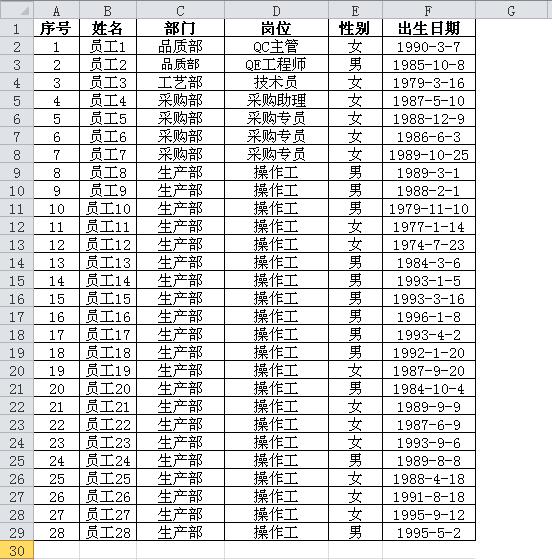
(二)设置辅助列及公式
- 添加辅助列标题:在原始表的基础上,比如在 G1 单元格输入 “生日提醒”,以此作为我们设置提醒信息的辅助列的标题。
- 输入提醒公式:在 G2 单元格输入公式 “=TEXT (15 - DATEDIF (F2 - 15, TODAY (), "yd"), "还有 0 天生日;;今天生日")”。这里面涉及到几个重要的函数和参数,下面为您详细解释:
- DATEDIF 函数:这是一个用于计算两个日期之间差值的函数。在公式中,它的参数 “F2 - 15” 表示以 F2 单元格(假设 F 列是生日列)中的生日日期往前推 15 天作为起始日期,“TODAY ()” 则是获取当前的系统日期作为结束日期,“yd” 是 DATEDIF 函数的一个统计方式,表示忽略年份只计算天数差,且结果是一个相对天数(比如从生日前 15 天到当前日期经过了多少天)。
- TEXT 函数:用于根据特定的条件对计算结果进行格式化输出。在这个公式里,它根据 DATEDIF 函数计算出来的结果进行判断和格式化。如果 “15 - DATEDIF (F2 - 15, TODAY (), "yd")” 的结果大于 0,就按照 “还有 0 天生日” 的格式输出,这里的 “0” 会根据实际计算结果替换为具体的天数;如果结果等于 0,就输出 “今天生日”;如果结果小于 0(也就是超过 15 天了),则不输出任何内容(因为公式中后面两个分号表示这种情况不输出)。
- 下拉填充公式:输入完 G2 单元格的公式后,将鼠标指针移至 G2 单元格的右下角,当指针变成黑色十字填充柄时,按住鼠标左键向下拖动,即可将公式自动填充到该列的其他单元格,从而对整个表格中的生日信息进行相应的提醒设置,得出如示例图所示的结果。
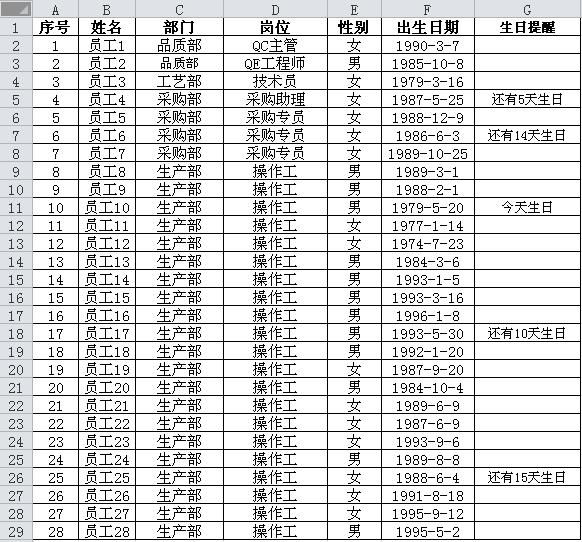
二、条件格式法提醒
(一)设定及原理
本方法主要是通过设置条件格式,让满足条件的单元格显示填充颜色来进行提醒。同样假定要在距离生日 15 天的时候开始提醒,此时将单元格填充为红色,而超过 15 天的则不进行提醒。
(二)公式及操作
设置条件格式公式:公式为 :=15-DATEDIF($B2-15,TODAY(),"yd")>=0
这里的原理和前面辅助列提醒法中的函数类似,也是以单元格(假设列是生日列,这里根据实际表格列的设置可能不同)中的生日日期往前推天作为起始日期,为当前系统日期作为结束日期,统计方式计算天数差。整个公式$B2 - 15, TODAY (), "yd") >= 0的意思是判断从生日前 15 天到当前日期经过的天数是否小于等于 15 天,如果是,则满足条件。
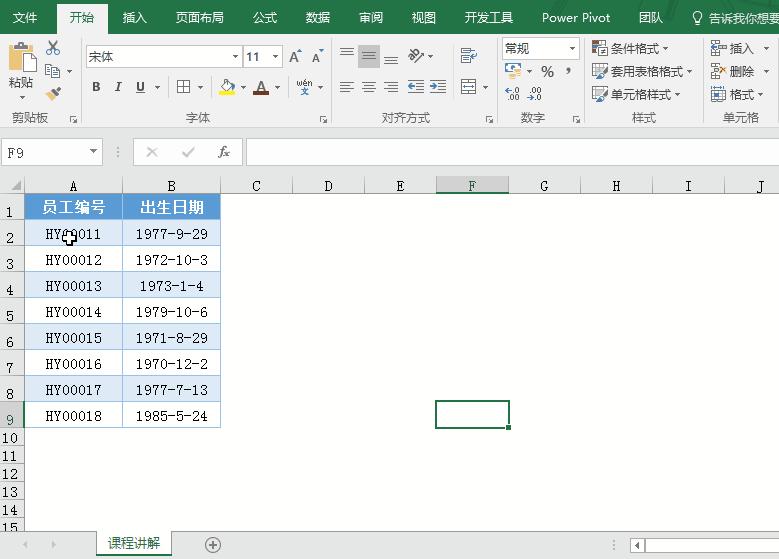
设置条件格式操作:
首先,选中需要设置生日提醒的单元格区域(假设是包含生日信息的那一列或多列数据区域)。
然后,点击菜单栏中的 “开始” 选项卡,在该选项卡下找到 “条件格式” 按钮并点击。
接着,在弹出的下拉菜单中选择 “新建规则” 选项。
在弹出的 “新建条件格式规则” 对话框中,选择 “使用公式确定要设置条件格式的单元格” 选项。
将上述公式 “=15 - DATEDIF ($B2 - 15, TODAY (), "yd") >= 0” 输入到 “为符合此条件的单元格设置条件格式” 文本框中。
在 “格式” 选项下,点击 “填充” 选项卡,选择红色作为填充颜色。
最后,点击 “确定” 按钮,完成条件格式的设置。这样,满足距离生日 15 天条件的单元格就会被填充为红色,起到提醒的作用。
通过以上两种方法,您可以根据自己的实际需求和操作习惯,在 Excel 中方便地设置生日(或其他类似日期)的提醒功能,确保不会错过重要的日期。


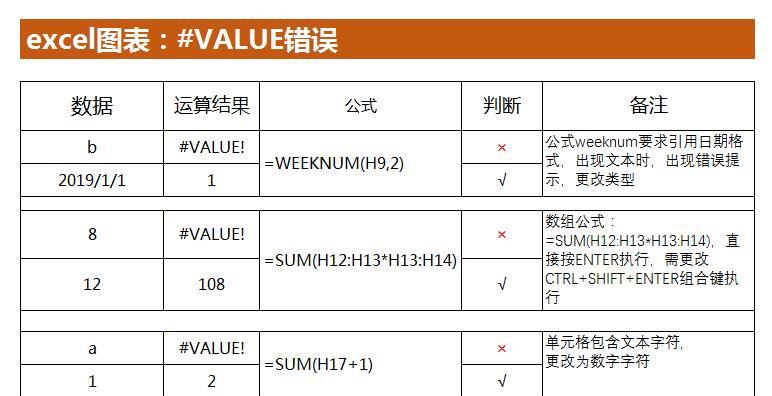
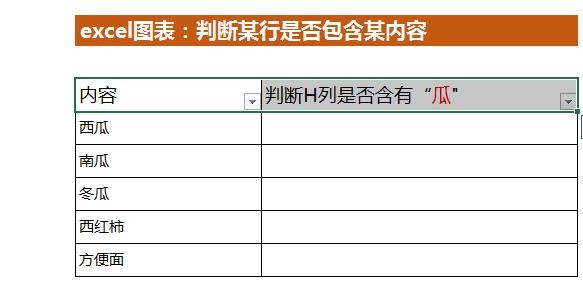

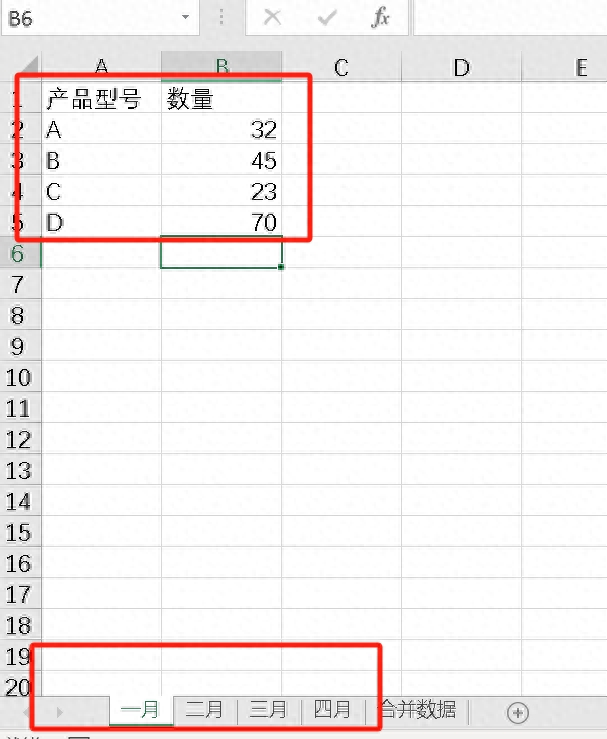
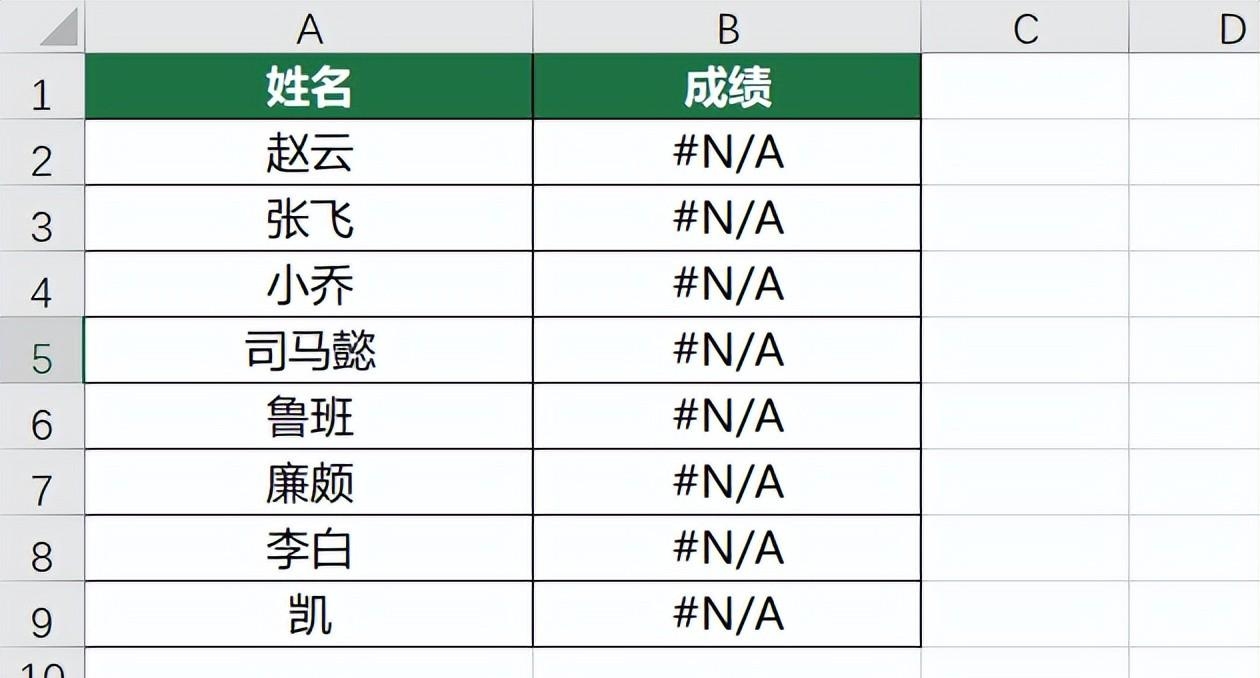
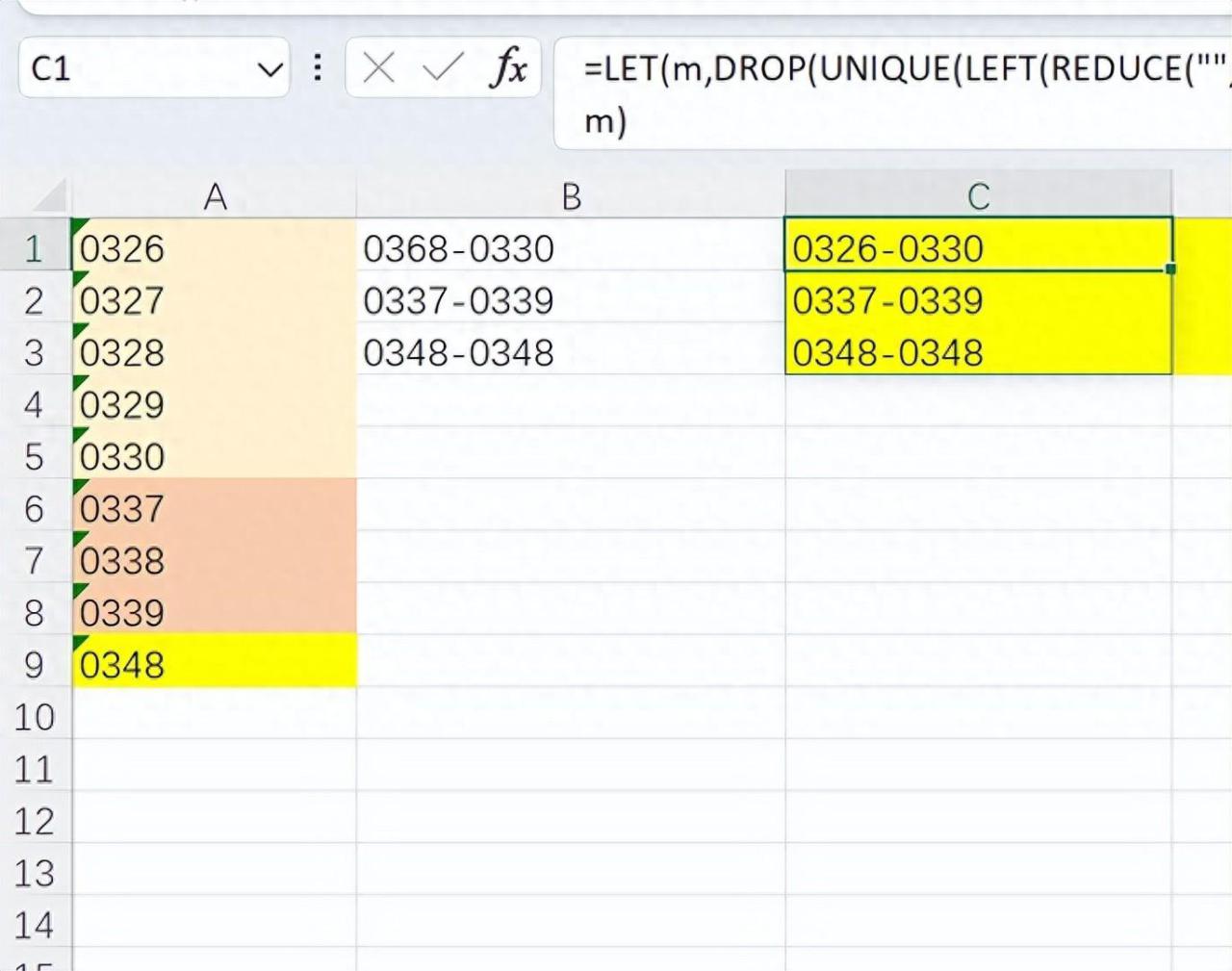
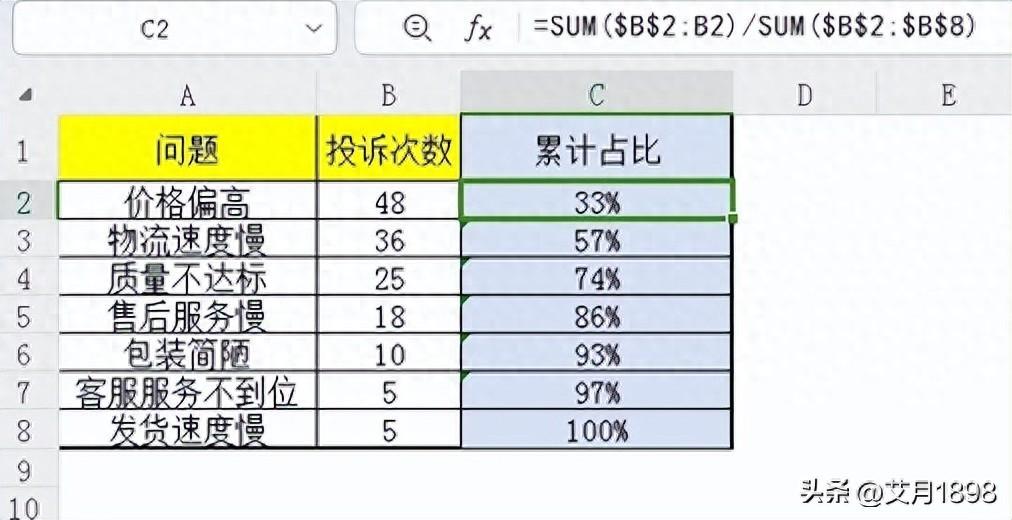
评论 (0)